服务热线
027-59880803
发布时间:2021-04-21 09:24:08 浏览次数:
为了让更多一线施工作业人员进一步熟悉天宝RTK设备的使用,本文以TDC600、TSC3这两款手簿控制接收机分别连接广东CORS为实际案例,对具体的操作步骤进行详细的解析,欢迎大家阅读收藏哦!
TDC600手簿连接CORS
1、上网连接配置
打开手簿电话功能,在系统主界面点击“设置”,使用专网手机卡——
进入”移动网络“界面。
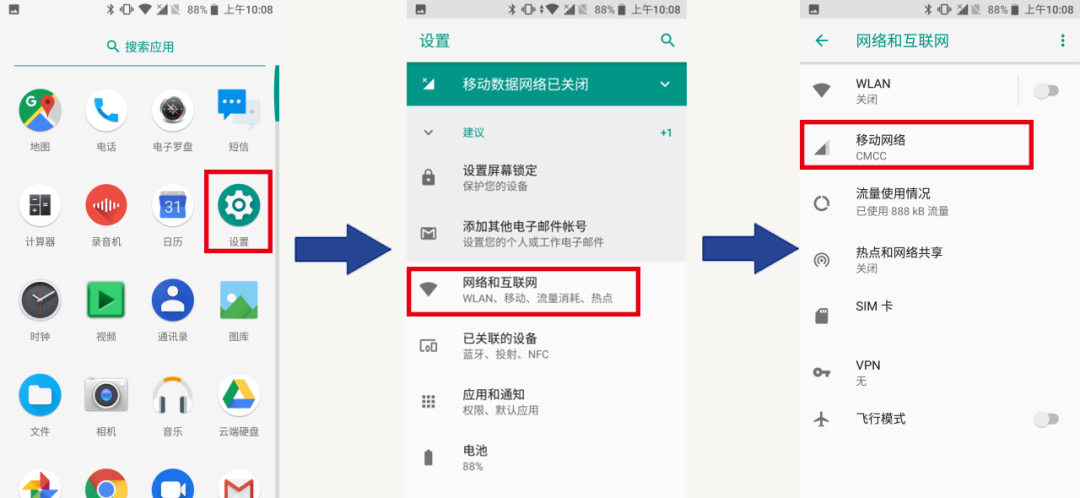
选择“接入点名称(APN)”,点击右上角添加,输入名称和APN——
名称输入:GDCORS,
APN输入:CMIOTCORS.GD
用户名和密码不用输入,点击右上角保存。
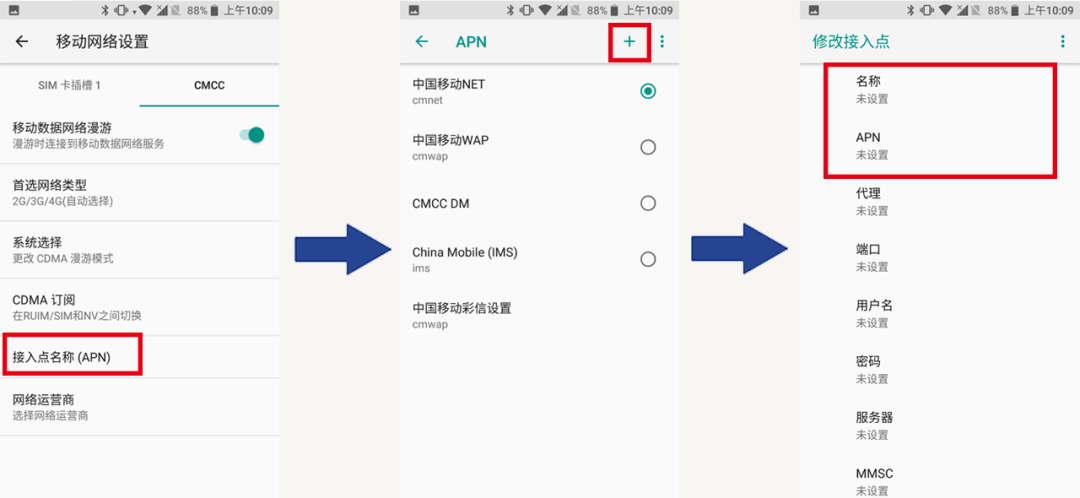
2、GNSS联系设置
在TA主界面点“设置”,点“连接 ”,选择“GNSS联系”,进入界面:
点击“新建”
1、输入名称,“经由控制器发送”选择“是”。
2、按照账号信息输入用户名、密码、IP地址和端口。然后点击存储。
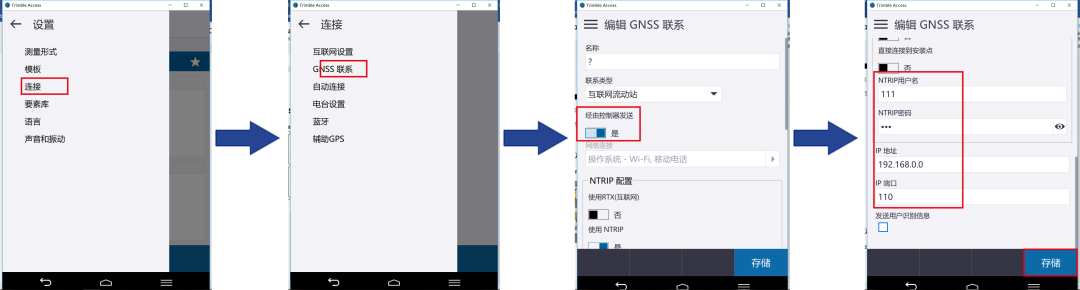
3、测量形式设置
点击“设置”,点击“测量形式”,点击“新建“,形式选择GNSS,名字自定义。
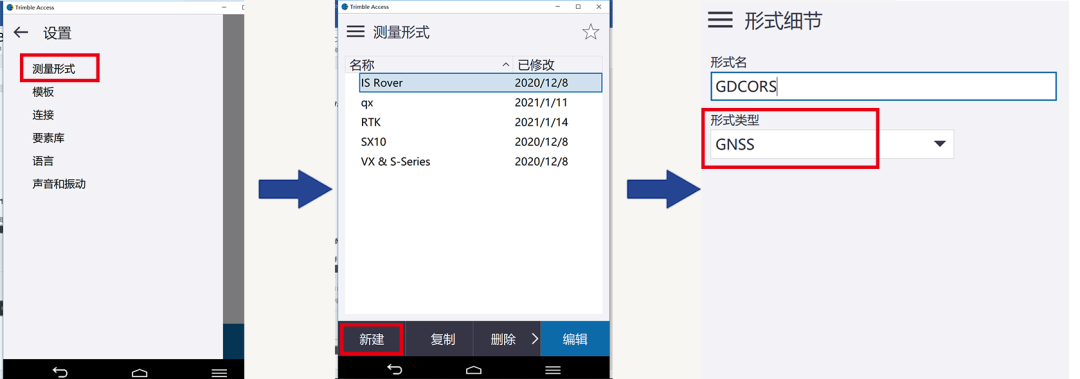
如只是连接CORS或者单基站账号,则只需要配置“流动站选项”和“流动站数据链路”即可。
点击“流动站选项”,用R8S连GDCORS为例。
“播发格式”选择(VRS)RTCM,天线选择对应的R8S天线。信号跟踪选择对应的卫星即可。
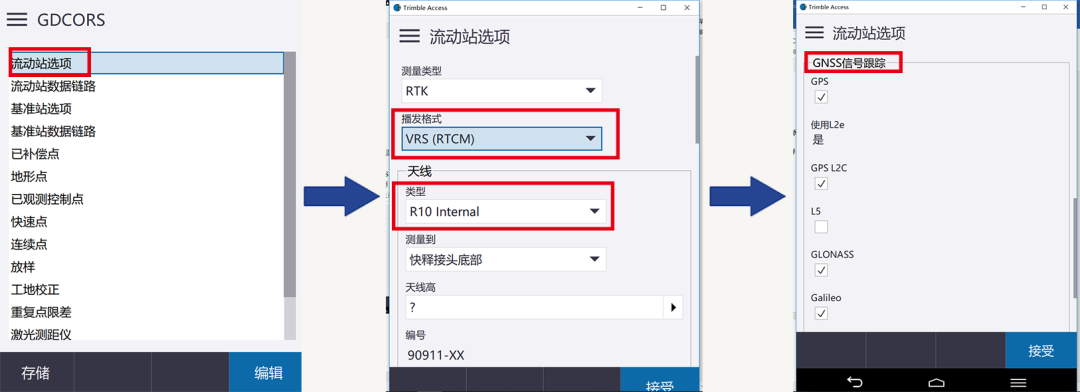
数据链路方法选择互联网连接,GNSS联系选择已配置好的就可以开始测量了。
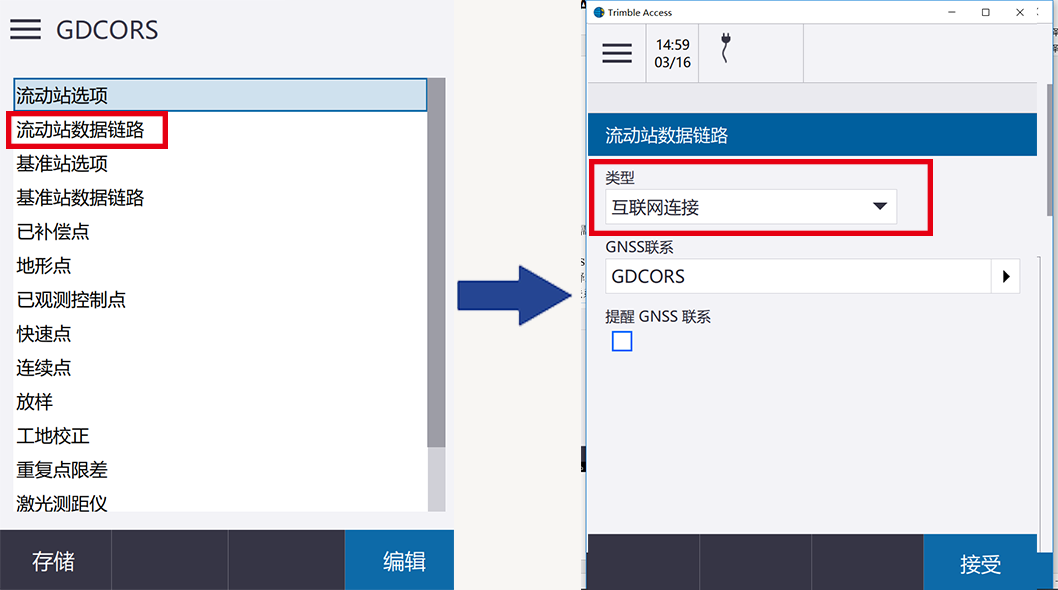
TSC3手簿连接CORS
01 进入界面,点击TSC3手簿键盘左上角“开始”按键;
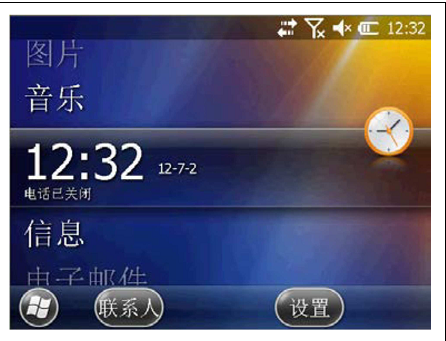
02 点击手簿触屏界面“设置”按钮
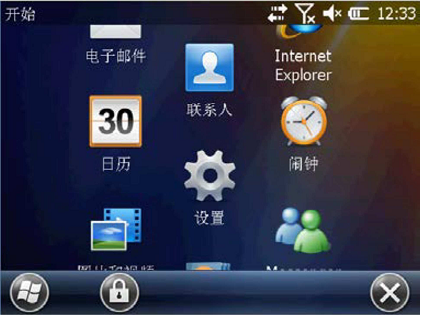
03 点击“连接”,进入后再点一次“连接”;

04 第一次设置时候,可选择“添加新调制解调器连接”;
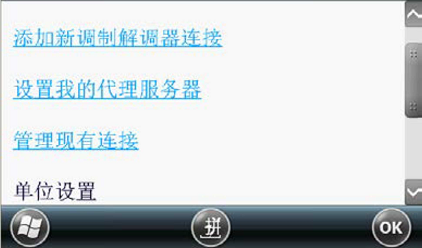
05 连接名任意输入,调制解调器选择“电话线路(GPRS)”
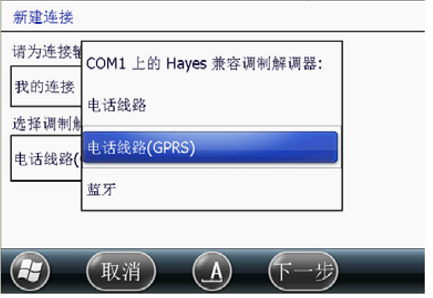
06 接入点名称,广东省CORS就输入CMIOTCORS.GD
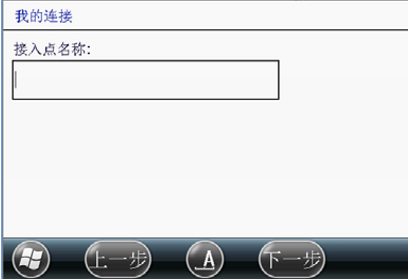
07 留空白,点击完成就返回设置界面;
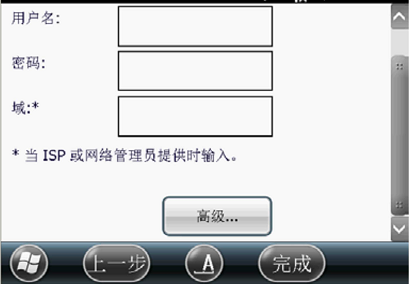
08 进入TA软件,点击设置;
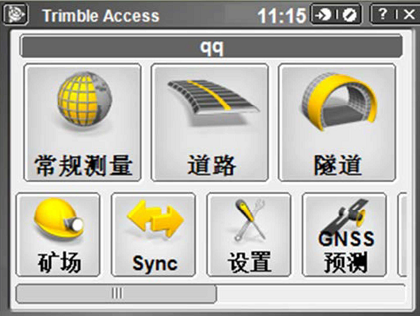
09 点击“连接”;

10 点击“GNSS联系”;
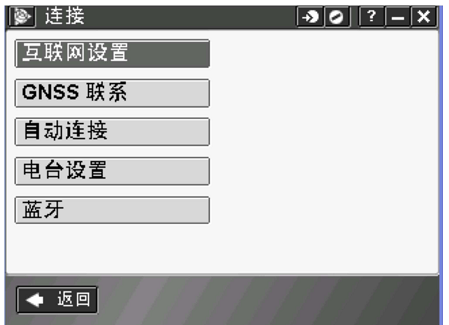
11 点击“新建”;
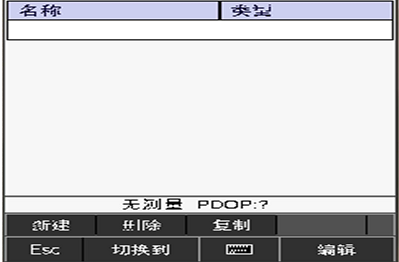
12 名称任取,联系类型选择“互联网流动站”,网络连接则选择前面设置好的连接,点击 翻页,在第二页中,NTRIP用户名为CORS账号,NTRIP密码为CORS密码,IP和端口依照各地区CORS的IP进行输入,输入好后进行存储;
翻页,在第二页中,NTRIP用户名为CORS账号,NTRIP密码为CORS密码,IP和端口依照各地区CORS的IP进行输入,输入好后进行存储;
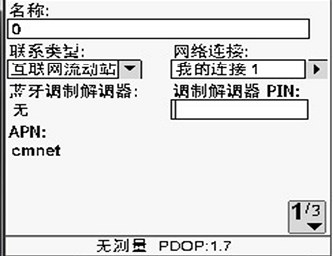
13 回到设置界面,选择测量形式;

14 选择“新建”;

15 任意输入名字,点击接受;
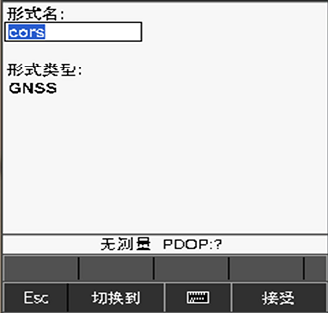
16 第一次设置时候,可选择“添加新调制解调器连接”;

进入测量形式设置后,将流动站选项里的“播发格式”改成VRS(CMR)或VRS(RTCM),点存储为“位置”。天线类型选择对应的接收机,在流动站电台里的电台类型选择互联网连接,GNSS联系选择前面配置好的联系,配置好后点击存储,就可以开始测量了。
看完本篇干货分享之后是不是对CORS的设置连接操作有了一定的了解呢?如果还有不清楚的可在后台留言,我们将一一细致地为大家进行解答。
天宝耐特作为Trimble中国区一级授权代理商,提供CORS监测设备、CORS站建设、CORS终端服务等,咨询热线:027-59880803。